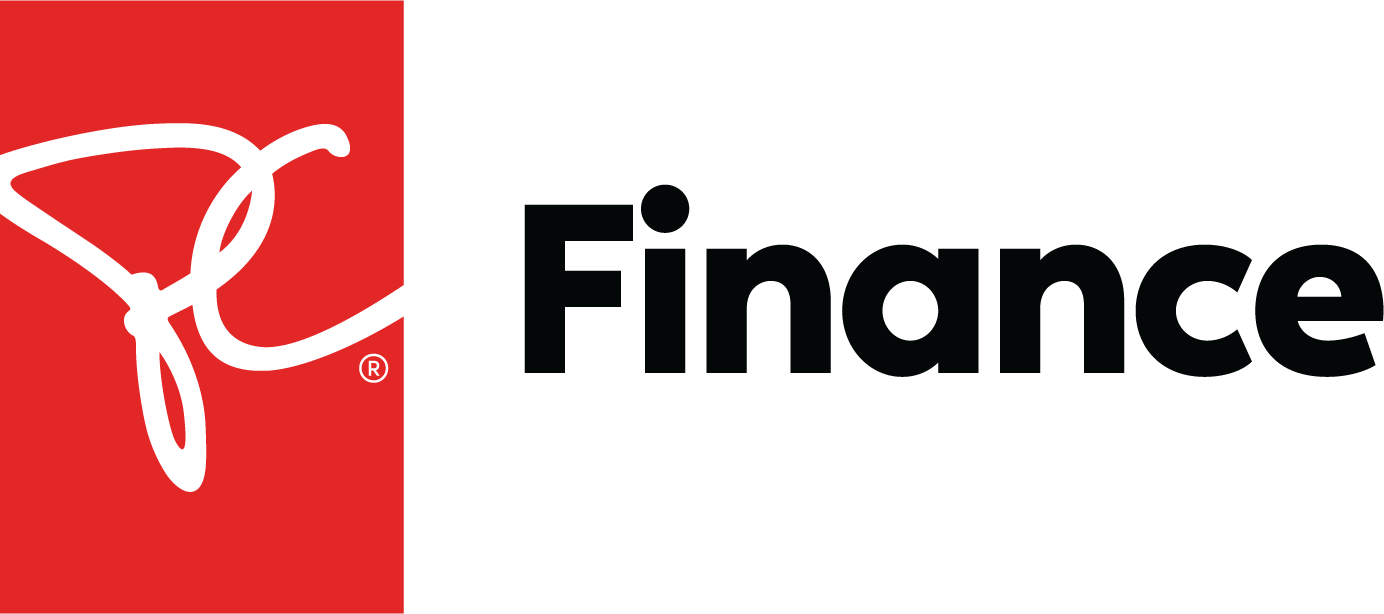Comment puis-je transférer ou ajouter des fonds dans mon compte PC ArgentMC à partir d’une autre institution financière?
Vous pouvez transférer des fonds dans votre compte PC Argent en utilisant l’une des méthodes suivantes :
Configurer un paiement de facture récurrent à partir de votre autre banque/institution financière pour transférer automatiquement des fonds.
Lier un compte bancaire externe pour ajouter des fonds directement à votre compte PC Argent.
Demander un Virement Interac à vous-même ou à des tiers pour transférer des fonds.
Voir les détails ci-dessous :
1) Configurer un paiement de facture récurrent à partir de votre autre banque
Étape 1 : Ajout de PC Finance à vos fournisseurs
Connectez-vous à votre autre banque et allez à la section « Paiement de factures ».
Ajoutez « Mastercard Services financiers le Choix du Président » à vos fournisseurs. Ce nom de fournisseur est admissible pour la configuration de votre compte PC Argent.
Saisissez votre numéro de carte de compte PC Argent à 16 chiffres et sauvegardez-le comme nouveau fournisseur.
Effectuez un paiement de facture pour ajouter des fonds à votre compte PC Argent.
Étape 2 : Configuration du service de paiements de factures récurrents
Allez à « Paiements de factures », puis sélectionnez votre compte PC Argent fraîchement ajouté.
Saisissez le montant et choisissez votre calendrier de paiements périodiques.
2) Lier un compte bancaire externe
Connectez-vous à l’application mobile PC Finance ou à votre compte en ligne.
Sélectionnez Transfert de fonds dans le menu de navigation.
Sélectionnez Liaison et gestion des comptes bancaires.
Cliquez sur Lier un compte bancaire.
Lisez et acceptez les modalités, puis cliquez sur Continuer.
Sélectionnez votre compte bancaire externe dans la liste. Vous devrez saisir vos données de connexion et confirmer votre identité en toute sécurité. Soyez assuré que ces informations sont sécurisées et ne sont utilisées que pour lier votre compte.
Un écran de confirmation s’affichera! Vous pouvez désormais transférer des fonds facilement à partir de votre compte lié.
3) Demander un Virement Interac
Connectez-vous à l’application mobile PC Finance ou à votre compte en ligne.
Sélectionnez Transfert de fonds dans le menu de navigation.
Cliquez sur Virement InteracMD.
Cliquez sur Demander des fonds.
Sélectionnez votre propre nom ou ajoutez-le comme nouveau contact.
Saisissez le montant que vous souhaitez demander.
Confirmez votre demande de Virement InteracMD.
Vous recevrez un texto ou un courriel concernant la demande. Lorsque vous le recevez, sélectionnez votre autre banque.
Suivez les instructions à l’écran pour accepter la demande et transférer les fonds vers votre compte PC Argent.
Conseil utile : Si vous ne recevez pas de texto ni de courriel, vous pouvez renvoyer la notification en consultant vos transactions programmées et en attente, puis sélectionner « Rappel ».
Est-ce que cela a été utile?